
Animierte GIFs sind beliebte Methoden zum Online-Austausch von Reaktionen und Inhalten. Um einen zu machen, ist eine Fähigkeit erforderlich. Aber durch bestehende Online GIF YouTube-Macher, Sie können ganz einfach Ihre eigenen erstellen GIF von deinem Wunsch YouTube Video. In den alten Zeiten haben Sie vielleicht Photoshop verwendet, um Erstellen Sie ein animiertes GIF Photoshop ist jedoch nichts für Anfänger.
In der heutigen Diskussion geben wir Ihnen 3 Online-Methoden, wie Sie aus Ihrem ausgewählten YouTube-Video Ihr eigenes animiertes GIF erstellen können. Danach geben wir Ihnen unser am meisten empfohlenes Werkzeug, DumpMedia Video Converter, mit dem Sie das resultierende GIF in Ihr gewünschtes Format konvertieren können. Lesen Sie weiter, um mehr zu erfahren!
Inhaltsverzeichnis Teil 1. Die 3 besten Online-GIF-YouTube-Ersteller Teil 2. So konvertieren Sie Ihr GIF in Ihr gewünschtes Format, ohne an Qualität zu verlierenTeil 3. Abschließend
Wenn Sie mehr Anpassungsoptionen für Ihre YouTube-GIFs wünschen, ist GIFs.com der ideale Ort für Sie, um GIFs von YouTube online zu erstellen. Um ein GIF aus Ihrem YouTube-Video mit diesem GIF-YouTube-Maker zu erstellen, finden Sie hier eine Zusammenfassung der Schritte:
Schritt 1. Suchen Sie Ihr YouTube-Video.
Schritt 2. Fügen Sie Ihr YouTube-Video zum Online-Tool hinzu.
Schritt 3. Passen Sie das resultierende GIF an.
Schritt 4. Fügen Sie einen GIF-Titel zusammen mit den gewünschten Tags hinzu.
Schritt 5. Laden Sie Ihr GIF herunter.
In den folgenden Abschnitten finden Sie die detaillierten Schritte für die oben genannte Anleitung.
Finde dein YouTube-Video, aus dem du ein GIF erstellen möchtest Kopiere die URL des YouTube-Videos.
Besuchen Sie die Website von GIFs.com. Fügen Sie die YouTube-URL in das weiße Textfeld auf der linken Seite ein. Stellen Sie sicher, dass Sie die gesamte URL eingefügt haben, damit GIF.com Ihr YouTube-Video automatisch erkennt. Wenn dies nicht funktioniert, klicken Sie auf Weiter Schaltfläche.
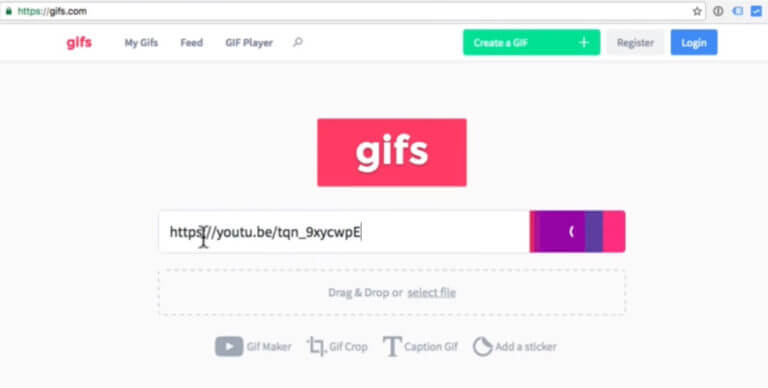
Wenn Sie unten links in Ihrem Bild eine Anzeige sehen, klicken Sie auf Taste schließen damit die Anzeige verschwindet. Andernfalls wird die Anzeige in das resultierende GIF aufgenommen. Unter Ihrem Bild finden Sie eine Zeitleiste, in der Sie können Passen Sie die Anfangs- und Endzeiten an Ihres resultierenden GIF.
Sie haben die Möglichkeit, es so kurz oder so lang zu machen, wie Sie möchten. Beachten Sie jedoch nicht, dass die resultierende Dateigröße umso größer ist, je länger Ihre Animation ist. Einige Plattformen, auf denen Sie Ihr GIF freigeben, haben möglicherweise eine Größenbeschränkung. Beispielsweise erlaubt Twitter nur bis zu 5 MB GIFs auf Mobiltelefonen und 15 MB für Desktop-Benutzer.
Fügen Sie als Nächstes die gewünschten Effekte, Beschriftungen oder Aufkleber hinzu. Sie können das Bild auch zuschneiden und zusätzliche Effekte wie Auffüllen und Verwischen hinzufügen. Wenn Sie fertig sind, klicken Sie auf Gif-Schaltfläche erstellen in der oberen rechten Ecke. Das Erstellen des GIF kann eine Weile dauern, insbesondere wenn Ihr GIF lang ist.
Sie werden zu einer neuen Seite weitergeleitet, auf der Sie um Bestätigung des Titels Ihres GIF und der Tags gebeten werden, die Sie einschließen möchten. Klicken Sie auf Schaltfläche Weiter wenn du fertig bist.
Auf der nächsten und letzten Seite erhalten Sie Optionen zum Teilen, Einbetten oder Herunterladen Ihres erstellten GIF. Sie erhalten auch eine Vorschau Ihres resultierenden GIF. Wenn Sie nicht möchten, dass Ihr GIF ein Wasserzeichen enthält, können Sie sich für den Premium-Service von GIF.com anmelden. Wenn Sie dafür jedoch nicht bezahlen möchten, bietet GIF.com eine 7-tägige Testversion der Premium-Version an.
Wenn Sie nicht viele Bearbeitungsaktivitäten haben, die Sie mit Ihrem YouTube-GIF ausführen müssen und eine schnellere Methode zum Erstellen wünschen, Giphy ist der perfekte GIF-YouTube-Maker für Sie. Um mithilfe dieser Software GIF von YouTube online zu erstellen, können Sie die folgenden Schritte ausführen:
Schritt 1. Suchen Sie Ihr YouTube-Video.
Kopiere die URL deines YouTube-Videos, die du in ein GIF verwandeln möchtest, und gehe dann zu Giphys GIF-Maker-Seite.
Schritt 2. Fügen Sie Ihr YouTube-Video zu Giphy hinzu.
Scrollen Sie zum Ende der Website und fügen Sie die YouTube-URL in das Eingabetextfeld ein. Sie werden auch feststellen, dass Sie eine Option dazu haben Laden Sie andere Videodateien hoch abgesehen von der Eingabe der URL.
Schritt 3. Wählen Sie die Dauer Ihres resultierenden GIF.
Wählen Sie die Dauer und Startzeit Ihres resultierenden GIF aus und klicken Sie auf Weiter dekorieren.
Schritt 4. Machen Sie den letzten Schliff.
Sie können Ihrem GIF eine Beschriftung hinzufügen, einschließlich Aufklebern und anderen. Wenn Sie fertig sind, klicken Sie auf Weiter zum Hochladen.
Schritt 5. Veröffentlichen Sie Ihr GIF.
Warten Sie, bis Ihr GIF erstellt wurde. Der Vorgang kann einige Zeit dauern, wenn Ihr Video lang ist. Sobald Ihr GIF erstellt ist, veröffentlichen Sie Ihr GIF, indem Sie auf klicken Hochladen auf GIPHY.
Schritt 6. Teilen Sie Ihr GIF.
Nachdem Ihr GIF veröffentlicht wurde, können Sie es entweder herunterladen, einbetten oder in Ihren Social Media-Konten freigeben.
Aufgrund der breiten Verwendung von GIFs, insbesondere von animierten, hat YouTube ein eigenes Tool zum Erstellen eines GIFs entwickelt. Das Tool kann jedoch nur für wenige Videos verwendet werden und ist daher nicht so effektiv. Wenn Sie jedoch versuchen möchten, GIF von YouTube online zu erstellen, können Sie die folgenden Schritte ausführen.
Schritt 1. Navigiere zu dem YouTube-Video, das du zu einem GIF machen möchtest.
Schritt 2. Gehen Sie zum Beschreibungsfeld des Videos und Klicken Sie auf Teilen. Wenn YouTube zulässt, dass dein Video in ein GIF umgewandelt wird, wird neben E-Mail eine GIF-Registerkarte angezeigt. Klicken Sie auf die Registerkarte und wählen Sie den Ort aus, an dem Ihr GIF gestartet werden soll.
Schritt 3. Es werden einige Textfelder angezeigt, in die Sie den unteren oder oberen Text eingeben. Klicken Sie auf GIF-Schaltfläche erstellen einmal getan. Nachdem Ihr GIF erstellt wurde, wird es Ihnen zusammen mit direkten und eingebetteten Links angezeigt.
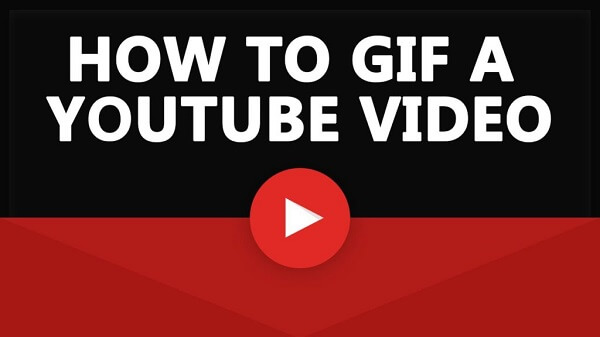
Wir empfehlen die Verwendung DumpMedia Video Converter als Werkzeug zum Konvertieren verschiedener Multimediadateien in das gewünschte Format. DumpMedia ist ein leistungsstarker und schneller All-in-One-Audio- und Videokonverter, Downloader, Editor und Player. Es kann Ihre Multimediadateien mit minimalem Qualitätsverlust in viele Formate konvertieren. Genießen Sie den Komfort einer benutzerfreundlichen Oberfläche, die mit vielen Funktionen ausgestattet ist, um alle Ihre Videoanforderungen zu erfüllen.
Kostenlos herunterladen Kostenlos herunterladen
Laden Sie jetzt zuerst die Software herunter und führen Sie die folgenden Schritte aus, um Ihre Multimediadateien in die gewünschten Formate zu konvertieren:
Schritt 1: Laden Sie die DumpMedia Anwendung
Schritt 2: Starten Sie das DumpMedia Anwendung
Schritt 3: Fügen Sie der Anwendung Ihre GIF-Videodatei hinzu
Schritt 4: Wählen Sie das gewünschte Ausgabeformat und den gewünschten Zielordner
Schritt 5: Starten Sie den Konvertierungsprozess
Nachfolgend finden Sie die detaillierteren Schritte zum Konvertieren Ihrer GIF-Dateien in das gewünschte Format mit DumpMedia.
Bevor Sie die Anwendung verwenden können, müssen Sie natürlich zuerst die Software herunterladen. Die gute Nachricht ist: DumpMedia hat eine kostenlose Mac-Version Sie müssen die Software zuerst ausprobieren, bevor Sie entscheiden, ob sie das richtige Tool für Sie ist oder nicht. Wir versichern Ihnen jedoch, dass Sie von den Funktionen nicht enttäuscht sein werden.
Nach dem Herunterladen DumpMedia installieren, starten Sie die Anwendung, indem Sie die folgenden Schritte für MacOS-Betriebssysteme ausführen.
Klicken Sie auf die Schaltfläche Mehrere Videos oder Audios hinzufügen, um Ihre Dateien zu importieren, oder ziehen Sie sie direkt in die Hauptoberfläche.

Suche die Format konvertieren Taste. Wählen Sie Ihr gewünschtes Ausgabeformat. Klicken Sie unten auf der Benutzeroberfläche auf das Schaltfläche Speichern und durchsuchen Sie Ihren Computer zum gewünschten Zielordner der konvertierten Dateien.

Klicken Sie auf die Konvertieren Schaltfläche, um die Konvertierung Ihrer GIF-Datei zu starten. Warten Sie, bis die Konvertierung abgeschlossen ist.

In diesem Artikel haben Sie 3 GIF-YouTube-Ersteller erhalten, um GIF von YouTube online zu erstellen:
Dann können Sie Ihr erstelltes GIF in das gewünschte Format konvertieren convert DumpMedia Video Converter, der auch im letzten Abschnitt dieses Artikels besprochen wurde. Übrigens, Sie können unsere anderen Blogs für mehr lesen Anleitungen zu anderen Softwareproblemen und deren Lösung HIER. Genießt es!
